E-postalarımızı kontrol ederken, film izlerken veya sosyal medyada gezinirken hızlı ve güvenilir internet bağlantısı sağlamak için Wi-Fi’ye güveniyoruz. Ancak, hiç iPhone’unuzda sinir bozucu derecede yavaş internet veya bağlantı kopmaları yaşadınız mı? Bunun nedeni zayıf Wi-Fi sinyal gücü olabilir.
Ama nasıl kontrol edebilirsiniz? Birkaç çalışma yöntemi vardır. Muhtemelen zaten bildiğiniz en basit olanı, Wi-Fi simgesindeki çubuk sayısına bakmaktır. Wi-Fi sinyali güçlüyse üç çubuk göreceksiniz, daha zayıf sinyaller ise daha az çubuk gösterecektir. Bu bilgiyi iPhone ayarlarınızda ve üçüncü taraf uygulamalar aracılığıyla da analiz edebilirsiniz.
Öyleyse nasıl yapılacağına daha yakından bakalım.
iPhone’da Wi-Fi gücünü Ayarlar üzerinden kontrol etme
iPhone’unuzda Wi-Fi sinyal gücünü kontrol etmek istiyorsanız, Ayarlar uygulamasını kullanabilirsiniz. İşte izlenecek adımlar:
- iPhone’unuzda Ayarlar uygulamasını açın.
- Wi-Fi’ye git.
- Bağlı olduğunuz ağı bulun ve adının yanındaki çubuk sayısını kontrol edin.
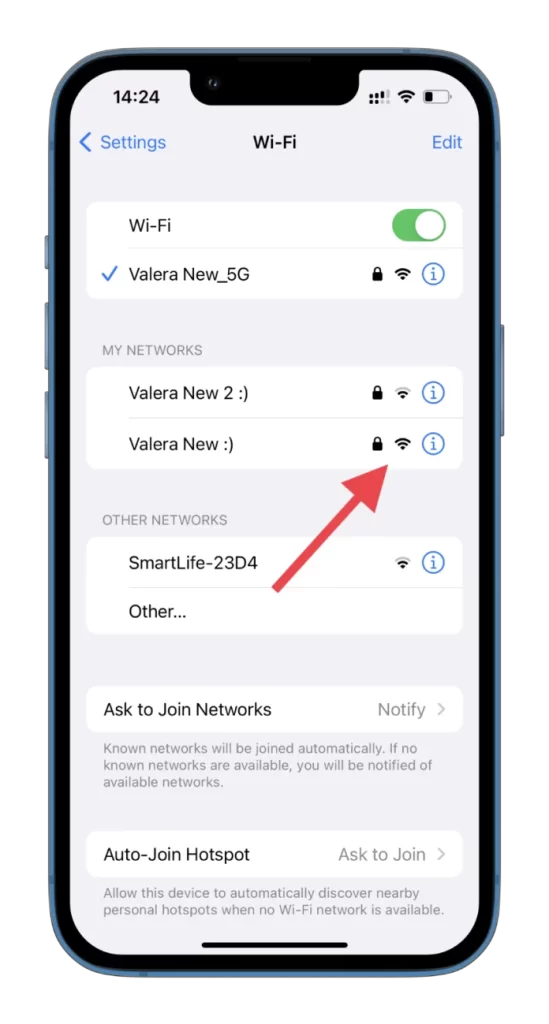
Artık mevcut tüm Wi-Fi ağlarını ve sinyal güçlerini görebilirsiniz. Peki ya daha gelişmiş bir yönteme ihtiyacınız varsa? O zaman üçüncü taraf bir uygulama yüklemeniz gerekir.
AirPort Yardımcı Programını kullanarak iPhone’da Wi-Fi gücünü kontrol etme
App Store’daki birçok üçüncü taraf uygulaması iPhone’unuzdaki Wi-Fi sinyal gücünü kontrol etmenize yardımcı olabilir. Bazı popüler seçenekler arasında Wi-Fi SweetSpots, Wi-Fi Analyzer ve Network Analyzer yer alır. Bu uygulamalar Wi-Fi ağları hakkında sinyal gücü, kanal kullanımı ve parazit seviyeleri gibi daha ayrıntılı bilgiler sağlar. Ancak ben örneğimde Apple’ın AirPort Utility’sini kullanacağım.
Şöyle işliyor:
- İlk olarak, App Store’dan AirPort Utility‘yi indirin ve yükleyin.
- Ayarlar uygulamasını açın ve AirPort Yardımcı Programı’na gidin.
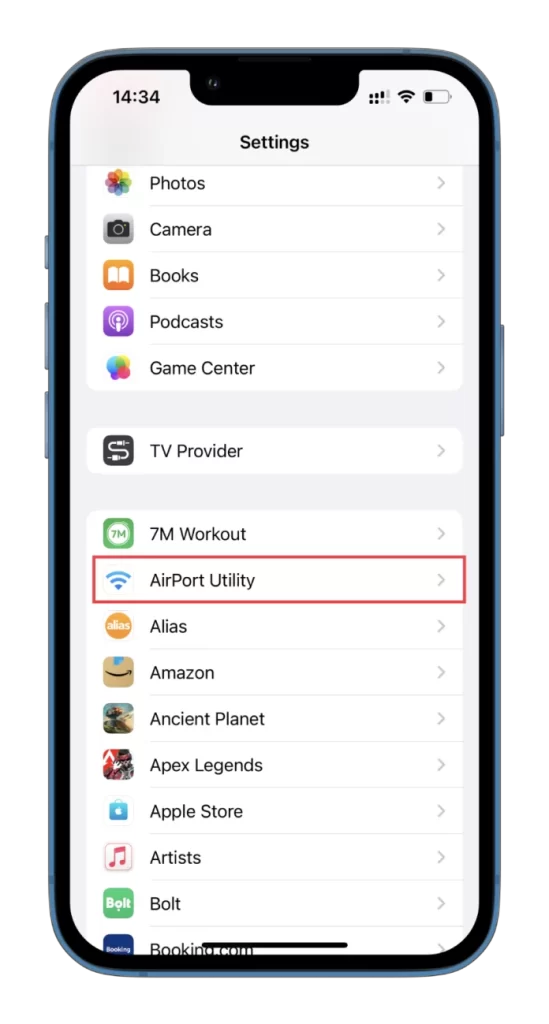
- Wi-Fi Tarayıcı seçeneğini etkinleştirin.
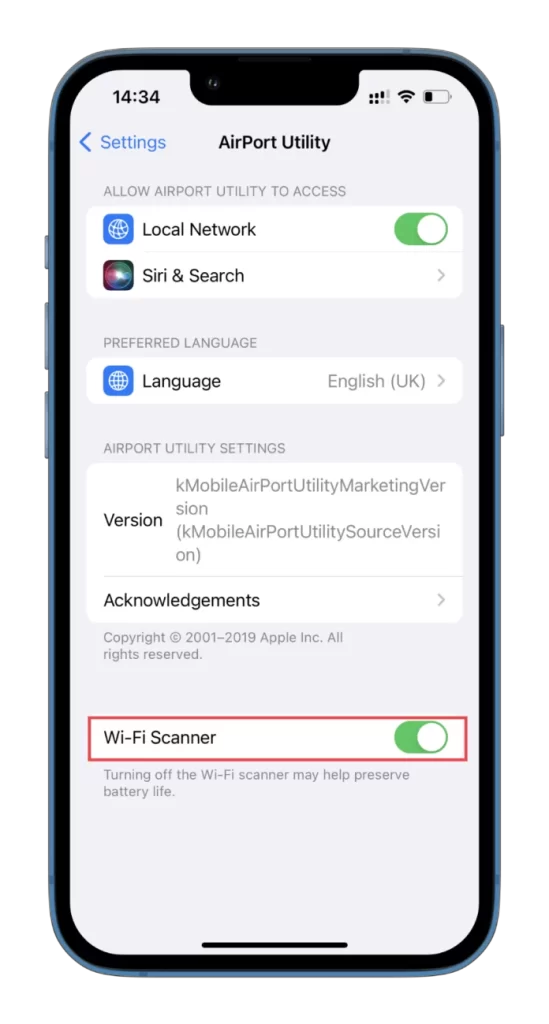
- Bundan sonra, AirPort Utility uygulamasını açın ve Wi-Fi Taraması‘na dokunun.
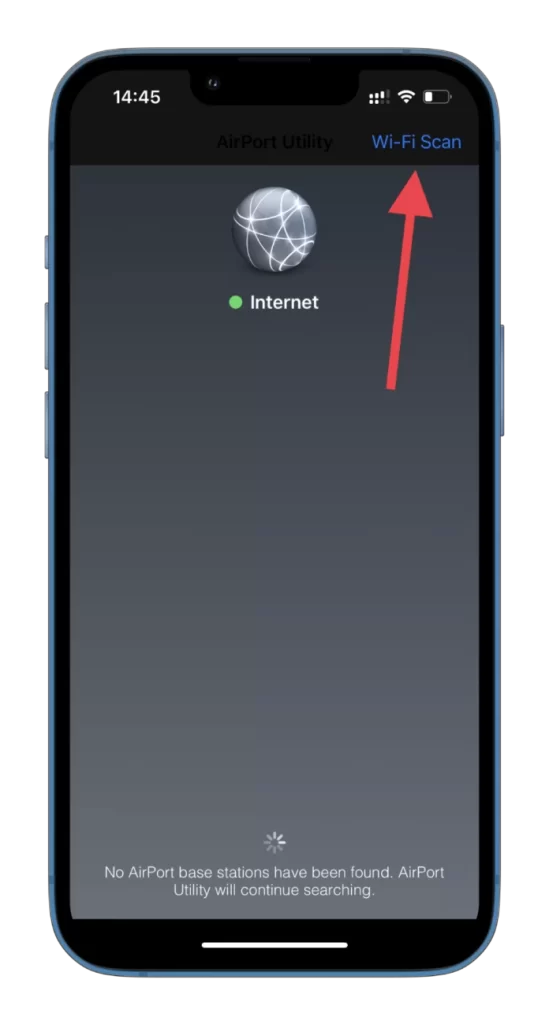
- Ardından, Tara öğesine dokunun.
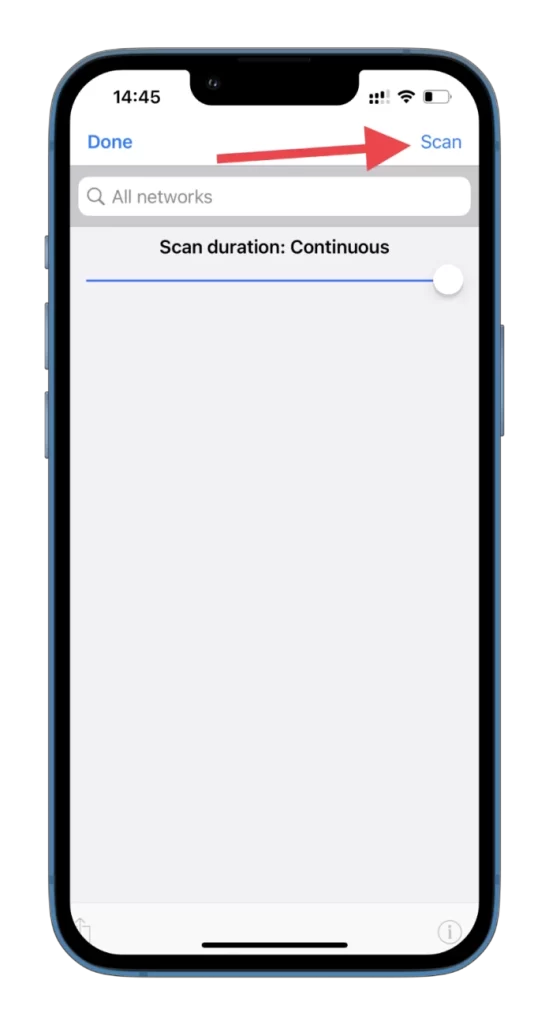
- Tarama sırasında, yakındaki tüm Wi-Fi ağları görünecektir. Sinyal gücünü kontrol etmek istediğiniz ağı bulun.
- Sinyal gücü, RSSI değerinde ağ adının altında dBm cinsinden görüntülenecektir.
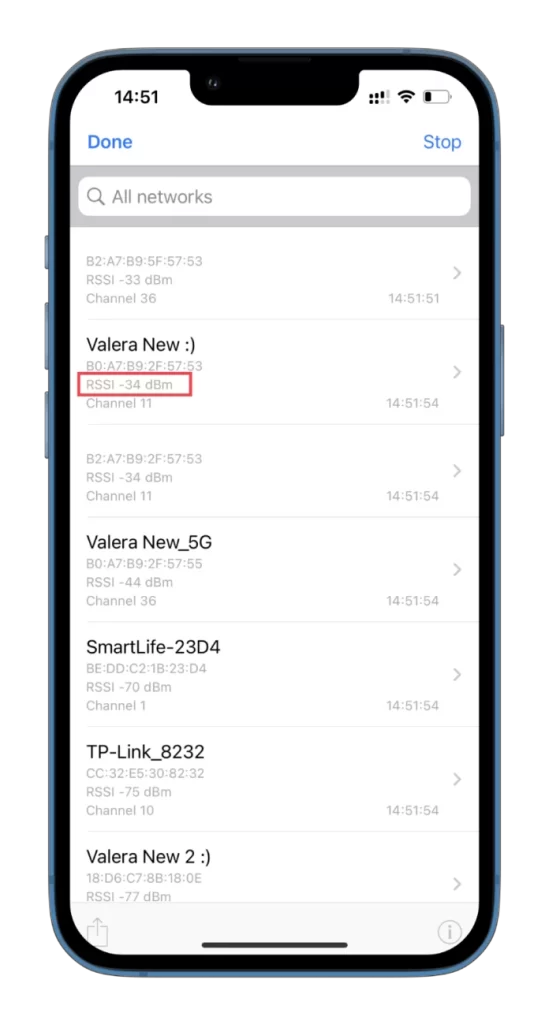
- Son olarak, çıkmak için Bitti öğesine dokunun.
dBm nedir?
dBm (desibel-milliwatt), Wi-Fi dahil olmak üzere kablosuz iletişimde bir sinyalin gücünü ifade eden bir ölçüm birimidir. Bir sinyalin güç seviyesini bir miliwatt güce göre ölçer. dBm ölçeği logaritmik bir ölçektir, bu da dBm’deki küçük bir değişikliğin sinyal gücünde önemli bir değişikliği temsil ettiği anlamına gelir.
Daha yüksek bir dBm değeri daha güçlü bir sinyali gösterirken, daha düşük bir dBm değeri daha zayıf bir sinyali gösterir. Örneğin, dBm değeri -30 olan bir sinyal, dBm değeri -80 olan bir sinyalden daha güçlüdür. dBm ölçeği tipik olarak -100 dBm ile 0 dBm arasında değişir; -100 dBm en zayıf sinyal ve 0 dBm en güçlü sinyaldir.
Wi-Fi sinyalinizin dBm değerini bilmek, bağlantınızın gücünü anlamanıza ve iyileştirmek için ayarlamalar yapmanıza yardımcı olabilir. Örneğin, düşük dBm değerine sahip zayıf bir sinyaliniz varsa, sinyal gücünü artırmak için yönlendiriciye yaklaşabilir veya bir Wi-Fi genişletici kullanabilirsiniz. Benzer şekilde, yüksek dBm değerine sahip güçlü bir sinyaliniz varsa, performansı etkilemeden enerji tasarrufu yapmak için yönlendiricinizin iletim gücünü azaltabilirsiniz.
Wi-Fi sinyal gücü nasıl iyileştirilir
Wi-Fi sinyal gücünü artırmanın birkaç yolu vardır:
- Yönlendiriciyi doğru konumlandırın: Yönlendiricinizin konumu Wi-Fi sinyalinizin gücünü önemli ölçüde etkileyebilir. Yönlendiricinizi merkezi bir konuma ve duvarlar veya büyük mobilya parçaları gibi engellerden uzağa yerleştirmeye çalışın.
- Bir Wi-Fi menzil genişletici kullanın: Yönlendiriciniz evinizin veya ofisinizin tamamını kapsayamıyorsa, bir Wi-Fi menzil genişletici kullanmayı düşünün. Bu cihazlar Wi-Fi sinyalinizin kapsama alanını genişletmeye yardımcı olabilir.
- Yönlendiricinizi yükseltin: Yönlendiriciniz eski veya modası geçmişse, daha yeni bir modele yükseltmeyi düşünün. Yeni yönlendiriciler daha iyi antenlere sahiptir ve daha güçlü sinyaller sağlamak üzere tasarlanmıştır.
- Paraziti azaltın: Diğer elektronik cihazlar Wi-Fi sinyalinizi etkileyebilir. Paraziti azaltmak için yönlendiricinizi diğer elektronik cihazlardan ve aletlerden uzak tutun.
- Aygıt yazılımını güncelleyin: Yönlendiricinizde mevcut ürün yazılımı güncellemeleri olup olmadığını kontrol edin. Bu güncellemeler yönlendiricinizin performansını artırabilir ve Wi-Fi sinyalinizin gücünü yükseltebilir.
- Kanalları değiştirin: Wi-Fi sinyaliniz bölgedeki diğer Wi-Fi ağlarından kaynaklanan parazitlerden de etkilenebilir. Wi-Fi sinyal gücünüzü artırmak için yönlendiricinizdeki kanalı daha az kalabalık bir kanalla değiştirmeyi deneyin.
Ayrıca, çevrimiçi oyun veya video akışı gibi yüksek bant genişliği gerektiren cihazlar için kablolu bir bağlantı kullanmayı da düşünebilirsiniz. Bu, Wi-Fi sinyaliniz üzerindeki yükün bir kısmını hafifletmeye yardımcı olabilir.










